Avez-vous déjà écrit un tutoriel sur la connexion d'enceintes Bluetooth à votre ordinateur ? Voici les instructions pour connecter des enceintes Bluetooth aux ordinateurs portables fonctionnant sous Windows 10, Windows 7 et Windows 8 !
 |
Instructions pour connecter facilement des haut-parleurs Bluetooth à votre ordinateur
Chaque système d'exploitation possède une interface différente, mais connecter des enceintes Bluetooth à un ordinateur portable est simple et rapide. Vous trouverez ci-dessous des instructions détaillées pour Windows 7, Windows 10 et Windows 8.
Connectez facilement des haut-parleurs Bluetooth à des ordinateurs Windows 7
Étape 1 : Allumez l’enceinte Bluetooth et assurez-vous que l’appareil se trouve à portée de connexion.
Étape 2 : Ensuite, ouvrez le Panneau de configuration et sélectionnez Afficher les périphériques et imprimantes . Ou accédez au menu Démarrer et cliquez sur Périphériques et imprimantes .
 |
Étape 3 : Lorsque la nouvelle fenêtre s’ouvre, cliquez sur « Ajouter un périphérique » pour lancer le processus de connexion. Sélectionnez l’enceinte Bluetooth à appairer et cliquez sur « Suivant » pour terminer la connexion à l’ordinateur Windows 7.
 |
Connectez rapidement des haut-parleurs Bluetooth à des ordinateurs Windows 8
Associer des enceintes Bluetooth à votre ordinateur Windows 8 est simple. Voici les étapes à suivre :
Étape 1 : Allumez l’enceinte Bluetooth et assurez-vous qu’elle se trouve à portée de connexion conformément aux instructions du fabricant.
Étape 2 : Sur votre ordinateur, appuyez sur la combinaison de touches Windows + W , sélectionnez Paramètres , puis accédez à Modifier les paramètres du PC et cliquez sur PC et périphériques .
 |
Étape 3 : Dans les paramètres, sélectionnez Bluetooth et activez -le.
Étape 4 : Une fois que l’ordinateur a trouvé le haut-parleur, sélectionnez ce périphérique et appuyez sur Oui pour terminer la connexion.
 |
Étape 1 : Allumez l’enceinte Bluetooth et assurez-vous que l’appareil se trouve à portée de connexion, conformément aux instructions du fabricant.
Étape 2 : Sur votre ordinateur, cliquez sur l’icône Démarrer dans le coin gauche, puis sélectionnez Paramètres .
 |
Étape 3 : Ensuite, dans la fenêtre Paramètres Windows , sélectionnez Appareils .
 |
Étape 4 : Dans la section Bluetooth et autres appareils , activez le Bluetooth en le sélectionnant . Ensuite, appuyez sur Ajouter un appareil Bluetooth ou autre .
Étape 5 : Lorsque la boîte de dialogue « Ajouter un périphérique » s’affiche, sélectionnez Bluetooth . Trouvez le nom de votre enceinte et cliquez sur « Connecter » pour établir la connexion. Vous avez ainsi connecté facilement des enceintes Bluetooth à votre ordinateur Windows 10.
 |
Instructions pour connecter des haut-parleurs Bluetooth à un MacBook en toute simplicité
Outre Windows, les utilisateurs de MacBook peuvent également connecter facilement des enceintes Bluetooth en quelques étapes simples. Voici la marche à suivre :
Étape 1 : Allumez l’enceinte Bluetooth et placez-la près de votre ordinateur. Sur l’écran de votre MacBook, cliquez sur l’icône Préférences Système dans le Dock.
 |
Étape 2 : Dans la fenêtre Préférences Système, cliquez sur l’icône Bluetooth pour continuer la connexion de l’enceinte Bluetooth à l’ordinateur.
 |
Étape 3 : Activez ensuite l’option « Activer le Bluetooth » pour activer la fonctionnalité. Trouvez ensuite le nom de votre enceinte et cliquez dessus. Patientez quelques instants le temps que la connexion se fasse.
 |
Vous savez désormais comment connecter facilement et rapidement des enceintes Bluetooth à un ordinateur Windows 10, 7 ou 8. Vous pouvez effectuer la connexion vous-même, chez vous, sans l'aide d'un technicien. Outre l'écoute de musique , les enceintes Bluetooth vous permettent également de regarder des films, de jouer à des jeux et de participer à des réunions en ligne en toute simplicité.
Source




![[Photo] Défilé pour célébrer le 50e anniversaire de la fête nationale du Laos](/_next/image?url=https%3A%2F%2Fvphoto.vietnam.vn%2Fthumb%2F1200x675%2Fvietnam%2Fresource%2FIMAGE%2F2025%2F12%2F02%2F1764691918289_ndo_br_0-jpg.webp&w=3840&q=75)





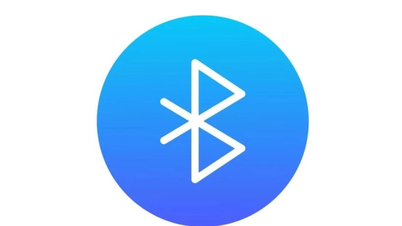




























![[Photo] Vénération de la statue de Tuyet Son - un trésor vieux de près de 400 ans à la pagode Keo](/_next/image?url=https%3A%2F%2Fvphoto.vietnam.vn%2Fthumb%2F1200x675%2Fvietnam%2Fresource%2FIMAGE%2F2025%2F12%2F02%2F1764679323086_ndo_br_tempimageomw0hi-4884-jpg.webp&w=3840&q=75)









































































Comment (0)